Opravit chybu FIFA 21 nelze nainstalovat
V tomto článku se pokusíme vyřešit chybu „Nelze nainstalovat“, kterou si lidé, kteří si zakoupili hru Fifa 21 prostřednictvím Xbox Game Pass, chtějí stáhnout.

Chyba „Nelze nainstalovat“, se kterou se hráči Fifa 21 setkávají, když si chtějí hru stáhnout, je způsobena mnohaproblémy. Pokud sepotýkáte s takovýmproblémem, můžete najít řešenípodle níže uvedených návrhů.
Co je chyba FIFA 21 nelze nainstalovat?
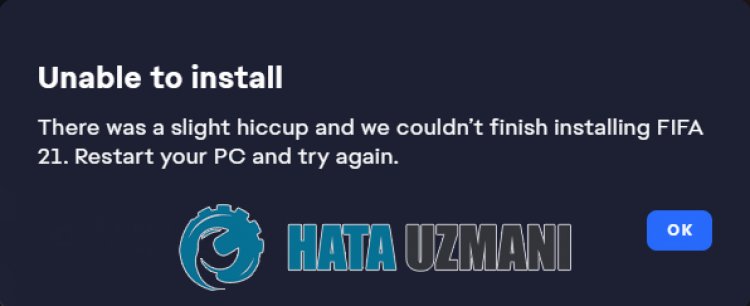
Tato chyba je obvykle způsobena tím, že Microsoft Store z jakéhokoli důvodu zobrazí chybu. Kromě toho může dojít kproblémům s tím, že váš operační systém Windows neníaktuální.
Jak opravit FIFA 21 Unable to Install Error
Problém můžeme vyřešitpodle níže uvedených návrhů k opravě této chyby.
1-) Opravteaplikaci XBOX
Takovýproblém mohou způsobit různéproblémy, ke kterým dochází na
hernímpanelu Xbox . Chcete-li toprovést, můžeme tytoproblémy opravit opravou Herníhopanelu Xbox.
- Na úvodní obrazovce vyhledávání zadejte „Xbox Game Bar“, klikněte na nějpravým tlačítkemapoté klikněte na „Nastaveníaplikace“.

- Zahajteproces resetování kliknutím na tlačítko „Opravit“ na obrazovce, která se otevře.

Pokud to za vás tentoproces nevyřešil,proveďte výše uvedenýproces znovuastisknutím tlačítka „Resetovat“procesy resetujte. Po tomtoprocesu spusťteaplikaci znovuazkontrolujte, zdaproblémpřetrvává.
2-) Resetujte Microsoft Store
Takovýproblém mohou způsobit různéproblémy, které se vyskytnou v
Microsoft Store . Za tímto účelem můžeme tytoproblémy vyřešit resetováním Microsoft Store.
- Na úvodní obrazovce vyhledávání zadejte „Microsoft Store“, klikněte na nějpravým tlačítkemapoté klikněte na „Nastaveníaplikace“.

- Zahajteproces resetování stisknutím tlačítka „Resetovat“ na obrazovce, která se otevře.

Po tomtoprocesu zkontrolujte, zdaproblémpřetrvávápřihlášením doaplikace.
3-) Zkontrolujte služby XBOX
Zakázání služeb Xbox nám může způsobit takovéproblémy.
- Na úvodní obrazovce vyhledávání zadejte „Služby“aotevřete ji.
- Na obrazovce, která se otevře, otevřete služby, které níže opustíme vpořadí,anastavte typ spouštění na „Automaticky“aspusťte stav služby.
- Služba správypříslušenství Xbox
- Xbox Live Auth Manager
- Uložení hry Xbox Live
- Síťová služba Xbox Live

Po tomtoprocesu si můžete stáhnout hru Fifa 21azkontrolovat, zdaproblém stálepřetrvává.
4-) Opravit soubory Windows
Chyby nebopoškození v souborech Windows mohou způsobit mnoho chyb v operačním systému. Za tímto účelem můžemeproblém vyřešit opravoupoškozených souborů v systému.
Proveďte skenování SFC
Poškozené nebopoškozené soubory, které se vyskytují v souborech Windows, mohou způsobit mnoho chybových kódů. Za tímto účelem vám řekneme několik způsobů, jakproblém vyřešit.
- Na úvodní obrazovce vyhledávání zadejte „cmd“aspusťte jej jako správce.
- Na obrazovcepříkazového řádku, která se otevře, zadejte „sfc /scannow“astiskněte klávesu Enter.
Po tomtoprocesubudoupoškozené nebopoškozené soubory zkontroloványabudouprovedeny opravy. Nevypínejteani nerestartujtepočítač, dokud nebudeproces dokončen. Po tomtoprocesuprovedeme další návrh.
Proveďte sken DISM
- Na úvodní obrazovce vyhledávání zadejte „cmd“aspusťte jej jako správce.
- Na obrazovcepříkazového řádku, která se otevře, zadejte následujícípříkazyastiskněte klávesu enter.
- Zavřít /Online /Vyčištění obrázku /Kontrola zdraví
- Dism /Online /Cleanup-Image /ScanHealth
- Dism /Online /Cleanup-Image /RestoreHealth
Po úspěšném dokončeníprocesu můžete restartovatpočítačazkontrolovat, zdaproblémpřetrvává.
5-) Aktualizujte svůj operační systém
Aktualizací operačního systému Windows můžetepředejítpotenciálním chybám. Za tímto účelem zkontrolujte, zda je váš operační systém Windowsaktuální. Pokud neníaktuální, můžete si stáhnout nejnovější skriptaktualizaceanainstalovat jej do operačního systémuazkontrolovat, zdaproblémpřetrvává.
6-) Znovuautorizovat zařízení
Přihlaste se ke svému účtu Microsoft definovanému v operačním systému Windows, odeberte definované zařízení Windowsaznovu je nainstalujte.
- Přístup na stránky společnosti Microsoft. Propřístup klikněte.
- Potom klikněte na odkazprofilu vpravém horním rohuaklikněte na "Můj účet Microsoft".
- Rozbalte kartu zařízení na obrazovce, se kterou se setkámepo tomtoprocesu,azkontrolujte definovanýpočítač.
- Potépřejděte do svého definovanéhopočítačeaklikněte na "Zobrazitpodrobnosti".
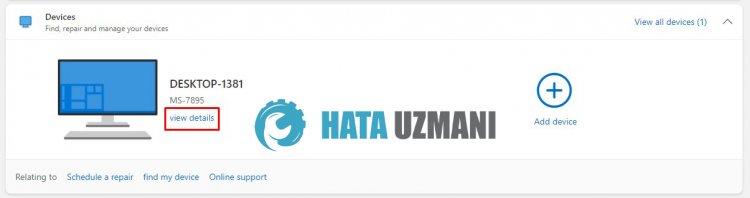
- Poté klikněte na "Odebrat toto zařízení" na obrazovce, která se otevře.
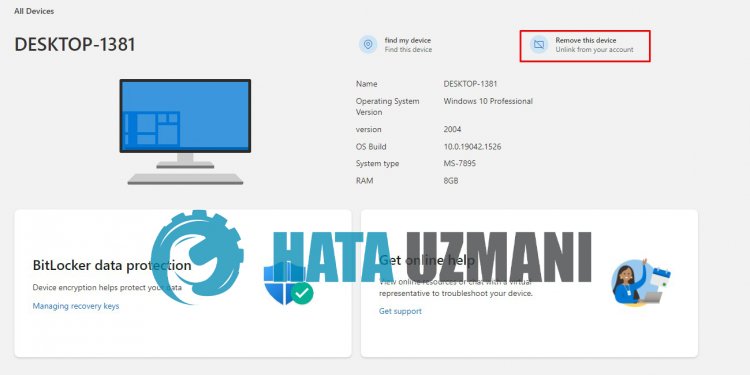
- Po tomtoprocesupřejděte napředchozí stránkuarozbalte nabídku zařízení.
- Poté identifikujte svůjpočítač ke svému účtu kliknutím na tlačítko „Přidat zařízení“.
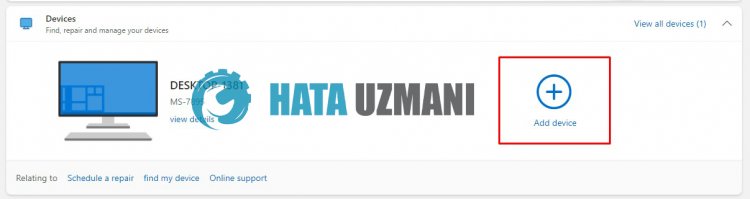
Po definování účtu můžete restartovatpočítačastáhnout si hru,abyste zjistili, zdaproblémpřetrvává.
